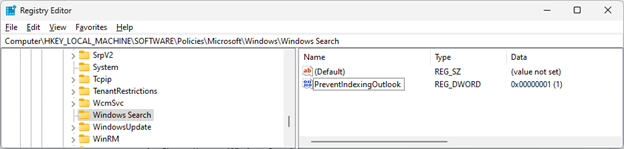Sist oppdatert: 25. juli 2022
PROBLEM
Når du søker i skrivebordsversjonen av Outlook på Windows 11, ser du kanskje ikke de nyeste e-postmeldingene i søkeresultatene. Hvis du merker av for Indekseringsalternativer i Windows i Kontrollpanel, vil du se at indekseringen kan gå tregt eller kanskje midlertidig stanset. Dette problemet påvirker for det meste brukere som har POP-, IMAP- og frakoblede Exchange-kontoer. Dette er fordi søkefunksjonen hovedsakelig bruker den lokale Windows-søketjeneste til å indeksere e-post. E-post som driftes av Microsoft 365 og tilkoblede Exchange-kontoer, bruker Tjenestesøk for et flertall av søkeomfang. Tjenestesøk påvirkes ikke av dette problemet.
STATUS: LØST
En løsning på dette problemet er inkludert i Windows 11-oppdateringen, 21. juli 2022 – KB5015882 (OS Build 22000.832) Preview (microsoft.com).
Den bestemte endringen som det refereres til i Windows 11 artikkelen:
-
Løser et problem som fører til at gjenoppbyggingen av indeksen tar lang tid. Dette hjelper enheter som har lokale søkeproblemer, inkludert å søke etter nylige e-postmeldinger i Outlook.
MIDLERTIDIG LØSNING
Du kan omgå problemet midlertidig ved å deaktivere Windows Desktop Search. Dette vil føre til at Outlook bruker det innebygde søket. Det innebygde søket viser følgende melding for å angi at den ikke bruker Windows-søketjeneste:
«Søkeytelsen påvirkes fordi en gruppepolicy har slått av Windows søketjeneste.»
Følg disse trinnene for å deaktivere Windows Desktop Search Service for Outlook:
Viktig!: Disse trinnene viser deg hvordan du endrer registeret. Alvorlige problemer kan imidlertid oppstå hvis du endrer registeret på feil måte. Pass på at du følger disse trinnene nøye. Sikkerhetskopierer registeret før du endrer det, for ekstra beskyttelse. Du kan dermed gjenopprette registeret hvis det oppstår problemer. Hvis du vil ha mer informasjon om hvordan du sikkerhetskopierer og gjenoppretter registeret, kan du gå til Slik sikkerhetskopierer og gjenoppretter du registeret i Windows.
-
Høyreklikk Start i Windows, og velg deretter Kjør. Skriv regedit i Åpne:-boksen, og velg deretter OK. Dette åpner registeret Redaktør.
-
Finn denne undernøkkelen i registeret, og velg den: HKEY_LOCAL_MACHINE\SOFTWARE\Policies\Microsoft\Windows
-
Velg Rediger > Ny > nøkkel, og gi den nye nøkkelen navnet Windows Search.
-
Velg den nye Windows Search-tasten.
-
Velg Rediger > ny > DWORD-verdi.
-
Skriv inn PreventIndexingOutlook for navnet på DWORD, og trykk deretter ENTER.
-
Høyreklikk PreventIndexingOutlook, og velg deretter Endre....
-
Skriv inn 1 i Verdidata-boksen for å aktivere registeroppføringen, og velg deretter OK.
Obs!: Hvis du vil deaktivere innstillingen PreventIndexingOutlook , skriver du inn 0 (null), og deretter velger du OK.
-
Avslutt registerredigering, og start deretter Outlook på nytt.
Skjermbildet nedenfor viser hvordan denne løsningen vises i registeret Redaktør når den midlertidige løsningen er aktivert.
Flere ressurser

Spør ekspertene
Kom i kontakt med eksperter, diskuter nyheter og anbefalte fremgangsmåter for Outlook, og les bloggen vår.

Få hjelp i fellesskapet
Still et spørsmål, og finn løsninger fra kundestøtteagenter, MVP-er, ingeniører og Outlook-brukere.

Foreslå en ny funksjon
Vi leser gjerne forslagene og tilbakemeldingene dine. Del ideene dine. Vi lytter.
Se også
Endelige eller midlertidige løsninger for nylige problemer i Outlook for PC
Feilsøke problemer med Outlook-søk